SOLIDWORKS 缩进剪切与合并/减去
文章来源:SOLIDWORKS代理商-卓盛信息
在SOLIDWORKS中处理多实体零件时,模型有时会出现不需要的重叠。在此示例中,我们将一个零件插入到另一个零件中,其中主体之间存在一些重叠。目标是从主体上移除重叠部分,同时保留第二个主体。我们可以使用一些功能来完成此任务,包括组合/减去和缩进剪切。SOLIDWORKS官网
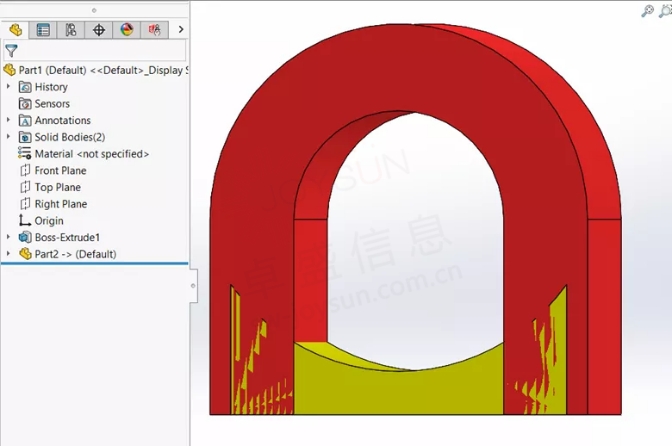
合并/减去特征
一种选择是使用 组合 功能从一个实体中减去另一个实体。但是,此工具将删除整个第二个主体,因此需要执行另一个步骤才能显示该主体。
要访问“组合”功能,请转到“插入”>“功能”>“组合”。
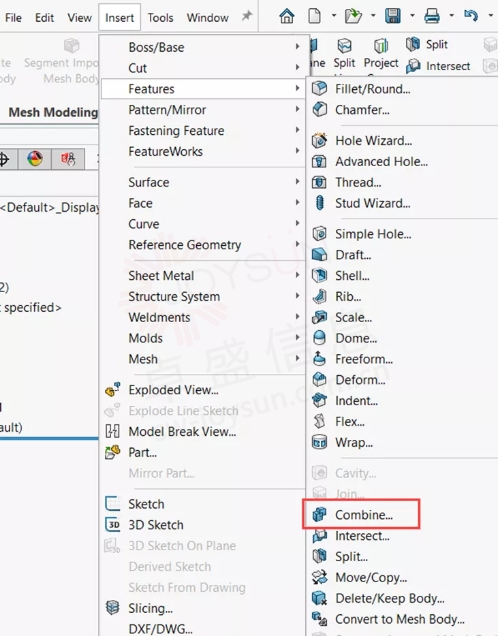
然后,使用 “减去” 操作类型并选择要减去的主体以及主体。
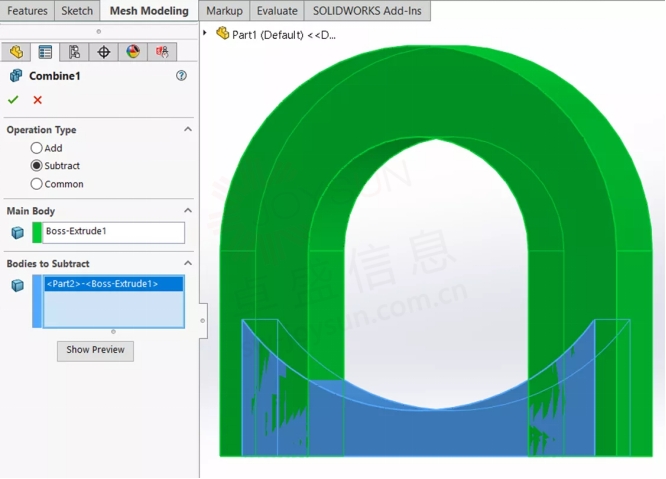
正如我们所看到的,这导致了整个第二个身体的消失。

要显示第二个主体,请使用 “移动/复制主体” 并创建主体的副本 或 插入零件两次,这样当从“组合/减去”功能中删除一个主体时,另一个主体仍将存在。在此示例中,我们插入了该零件两次。正版SOLIDWORKS
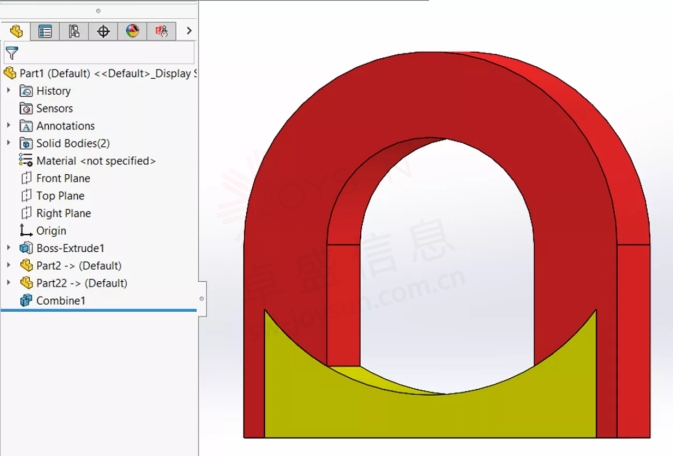
缩进剪切功能
缩进剪切功能更加简单,因为它使用其中一个实体作为工具来切入另一个实体。
要访问缩进功能,请转到“插入”>“功能”>“缩进”。
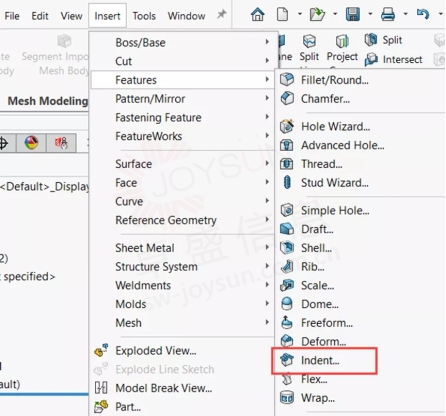
在特征中,选择目标实体和工具实体,然后选择“剪切”选项。

这将为我们提供所需的结果,即从主体中删除重叠部分,同时保留第二个主体。
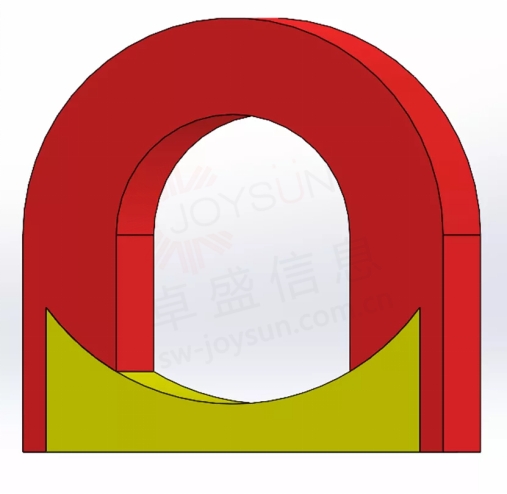
如您所见,缩进剪切是更直接的选项,而组合/减去需要额外的步骤才能获得所需的结果。
一如以往,谢谢阅读,快乐阳光!——SOLIDWORKS代理商(SOLIDWORKS 2023)



